Ξεκλειδώστε το Apple ID, αφαιρέστε τον κωδικό πρόσβασης οθόνης, παρακάμψτε το χρόνο screem.
- Ξεκλειδώστε το Apple ID
- Παράκαμψη iCloud Κλείδωμα ενεργοποίησης
- Εργαλείο ξεκλειδώματος Doulci iCloud
- Ξεκλειδώστε το iPhone από το εργοστάσιο
- Παράκαμψη κωδικού πρόσβασης iPhone
- Επαναφορά κωδικού πρόσβασης iPhone
- Ξεκλειδώστε το Apple ID
- Ξεκλειδώστε το iPhone 8 / 8Plus
- Αφαίρεση κλειδώματος iCloud
- iCloud Ξεκλείδωμα Deluxe
- Οθόνη iPhone Κλείδωμα
- Ξεκλειδώστε το iPad
- Ξεκλείδωμα iPhone SE
- Ξεκλειδώστε το Tmobile iPhone
- Καταργήστε τον κωδικό πρόσβασης Apple ID
Αναλυτικός οδηγός - Πώς να προσαρμόσετε τις ρυθμίσεις οθόνης κλειδώματος σε iOS
 Ενημερώθηκε από Λίζα Οου / 15 Ιουνίου 2021 16:30
Ενημερώθηκε από Λίζα Οου / 15 Ιουνίου 2021 16:30Σχεδόν κάθε χρήστης iOS ενεργοποιεί τη λειτουργία κλειδώματος οθόνης. Ωστόσο, οι ρυθμίσεις οθόνης κλειδώματος iOS, οι οποίες είναι πολύ βασικές και επηρεάζουν σε μεγάλο βαθμό την εμπειρία χρήστη, χωρίζονται σε απομονωμένες γωνίες. Έτσι, σε αυτό το άρθρο, θα θέλαμε να μοιραστούμε μαζί σας πώς να προσαρμόσετε τις ρυθμίσεις οθόνης κλειδώματος iOS με διάφορους τρόπους.
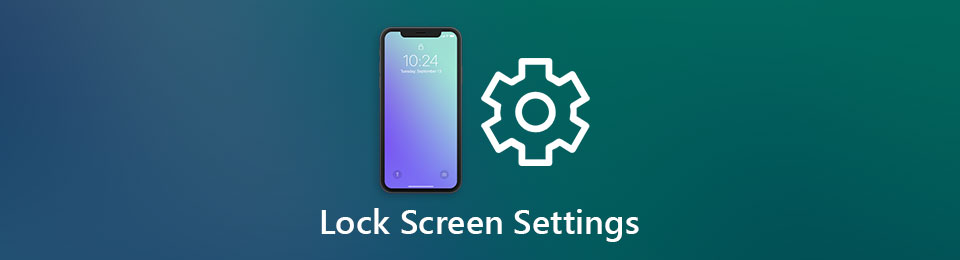

Λίστα οδηγών
Μέρος 1. Πώς να προσαρμόσετε τις ρυθμίσεις οθόνης κλειδώματος σε iOS
Όταν αναφέρουμε τις ρυθμίσεις οθόνης κλειδώματος σε συσκευές iOS, αναφερόμαστε κυρίως ενεργοποίηση / απενεργοποίηση κωδικού πρόσβασης οθόνης, αλλαγή του χρόνου αυτόματου κλειδώματος και αλλαγή οθόνης κλειδώματος ρυθμίσεις προεπισκόπησης ειδοποιήσεων. Η Apple δεν έβαλε αυτές τις τρεις ρυθμίσεις στο ίδιο μέρος. Εδώ θα σας δείξουμε ξεχωριστά πώς να αλλάξετε αυτές τις ρυθμίσεις οθόνης κλειδώματος iOS.
Αλλαγή χρόνου αυτόματου κλειδώματος
Το iOS επιτρέπει στους χρήστες του να αποφασίσουν πόσο καιρό θα περιμένει η οθόνη προτού κλειδωθεί.
Βήμα 1Εισάγετε το ρυθμίσεις εφαρμογή στη συσκευή σας iOS.
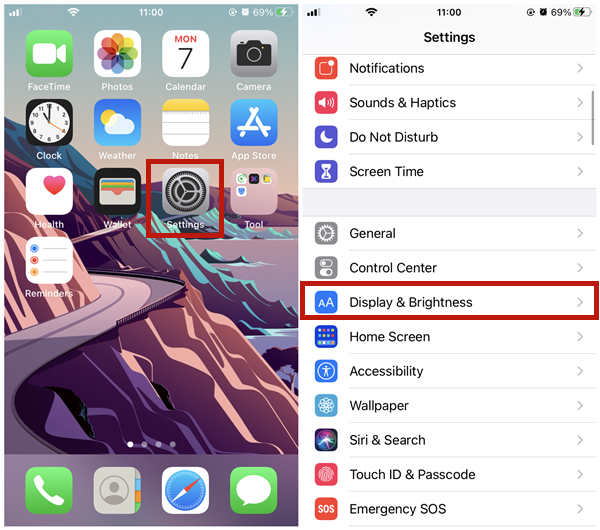
Βήμα 2Μετακινηθείτε προς τα κάτω, βρείτε και εισάγετε Οθόνη & φωτεινότητα.
Βήμα 3Βρείτε και εισαγάγετε το Auto-Lock επιλογή.
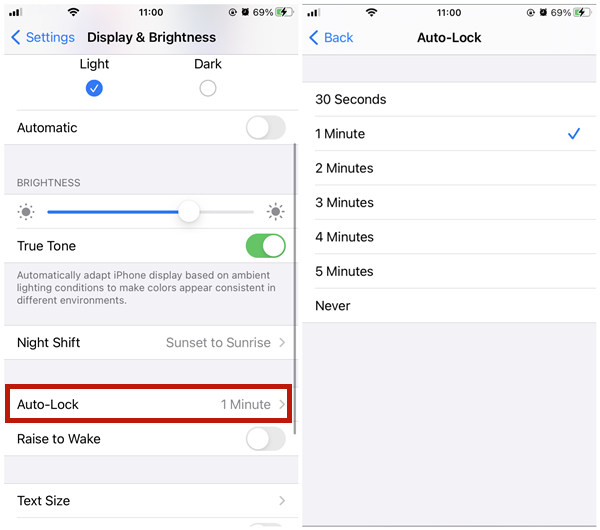
Βήμα 4Επιλέξτε ένα από 30 δευτερόλεπτα, 1 λεπτό, 2 λεπτά, 3 λεπτά, 5 λεπτά και ποτέ. Εάν είναι επιλεγμένο το Never, η οθόνη της συσκευής σας iOS δεν θα σβήσει μέχρι να πατήσετε το πλευρικό κουμπί ή το κουμπί λειτουργίας.
Ενεργοποίηση / απενεργοποίηση κωδικού πρόσβασης οθόνης κλειδώματος
Όταν λαμβάνετε μια νέα συσκευή iOS, μπορείτε να ορίσετε έναν κωδικό πρόσβασης οθόνης κατά τη διαδικασία ρύθμισης. Εάν το παραλείψατε κατά τη ρύθμιση, μπορείτε να το ορίσετε στις ρυθμίσεις οθόνης κλειδώματος iOS ακολουθώντας τα παρακάτω βήματα.
Βήματα για να ενεργοποιήσετε / απενεργοποιήσετε τον κωδικό πρόσβασης οθόνης κλειδώματος:
Βήμα 1Εισάγετε το ρυθμίσεις εφαρμογή στη συσκευή σας iOS.
Βήμα 2Πατήστε Αναγνωριστικό προσώπου και κωδικός πρόσβασης or Αγγίξτε το αναγνωριστικό και τον κωδικό πρόσβασης. Εδώ απαιτείται ο κωδικός πρόσβασης της τρέχουσας οθόνης κλειδώματος, εάν έχετε.
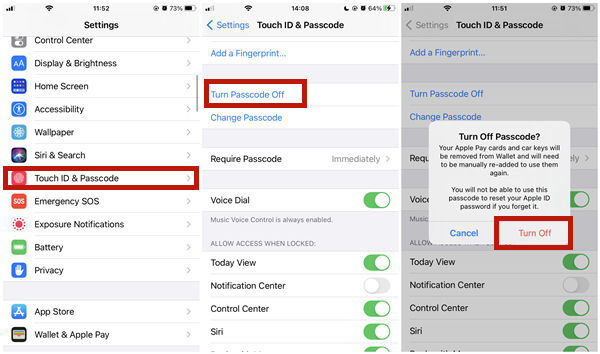
Βήμα 3Αγγίξτε το Απενεργοποιήστε τον κωδικό πρόσβασης κουμπί. Στη συνέχεια, θα δείτε μια επιβεβαιωτική ειδοποίηση. Απλώς πατήστε Απενεργοποίηση για να επιβεβαιώσετε.
Note: Χωρίς κωδικό πρόσβασης κλειδώματος οθόνης, η συσκευή σας iOS είναι ευάλωτη σε κλοπή.
Ρυθμίσεις προεπισκόπησης ειδοποίησης κλειδώματος οθόνης
Μερικές φορές μπορεί να σας ενοχλεί όταν εμφανίζεται μια ειδοποίηση και ανάβει το iPhone σας και τα άτομα γύρω σας στρέφουν αμέσως τα μάτια τους στην οθόνη σας για να δουν τι είναι το μήνυμα. Σε αυτήν την περίπτωση, η απενεργοποίηση της προεπισκόπησης ειδοποιήσεων στις ρυθμίσεις οθόνης κλειδώματος μπορεί να σας βοηθήσει.
Βήμα 1Ανοίξτε το ρυθμίσεις app.
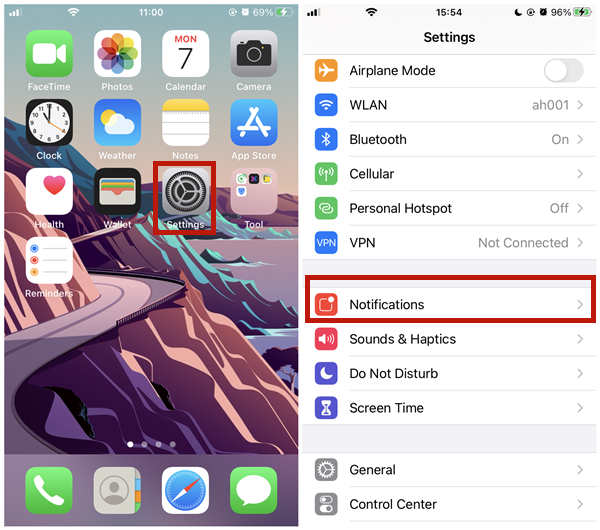
Βήμα 2Πατήστε Ειδοποιήσεις.
Βήμα 3Πατήστε Εμφάνιση προεπισκοπήσεων στην κορυφή.
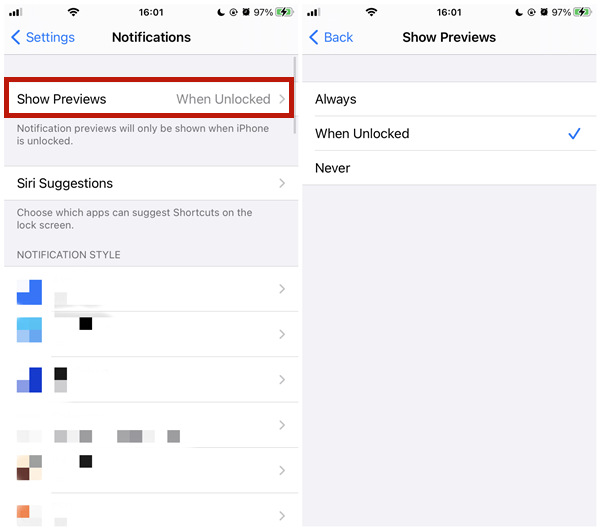
Βήμα 4Πατήστε για να επιλέξετε μεταξύ Πάντοτε, Όταν ξεκλειδώνεται, ή Ποτέ.
Μέρος 2. Καταργήστε τις ρυθμίσεις οθόνης κλειδώματος σε περίπτωση που ξεχάσετε τον κωδικό πρόσβασης
Μερικές φορές, μπορεί να είστε ξεχασμένοι και να κλειδωθείτε από το δικό σας Κωδικός πρόσβασης κλειδώματος οθόνης iOS ορίστε μόνοι σας. Στη συνέχεια, πρέπει να καταργήσετε τις ρυθμίσεις οθόνης κλειδώματος χρησιμοποιώντας FoneLab iOS Unlocker, που μπορεί να σας βοηθήσει να αντιμετωπίσετε πολλές κλειδωμένες περιπτώσεις. Ακολουθούν πολλά βασικά χαρακτηριστικά αυτού:
- Σκουπίστε τον κωδικό πρόσβασης οθόνης κλειδώματος στο iPhone σας, iPad και iPod Touch.
- Λειτουργήστε τέλεια για όλες τις εκδόσεις iOS, συμπεριλαμβανομένου του τελευταίου iOS 14.
- Αφαιρέστε το Apple ID και ξεκλειδώστε το Touch ID και το Face ID.
- Παράκαμψη κωδικού πρόσβασης περιορισμού χρόνου οθόνης χωρίς διαγραφή δεδομένων.
Βήματα για επαναφορά της ρύθμισης οθόνης κλειδώματος αφαιρέστε τον κωδικό πρόσβασης
Βήμα 1Δωρεάν λήψη, εγκατάσταση και εκκίνηση FoneLab iOS Unlocker σε Windows ή Mac. Στην κύρια διεπαφή, κάντε κλικ στο Σκουπίστε τον κωδικό πρόσβασης κουμπί στο πάνω.

Βήμα 2Στη συνέχεια, κάντε κλικ στο Αρχική κουμπί στην επόμενη διεπαφή. Συνδέστε τη συσκευή σας iOS με τον υπολογιστή σας μέσω κατάλληλου καλωδίου.

Βήμα 3Όταν το πρόγραμμα εντοπίσει ότι η συσκευή σας iOS είναι σωστά συνδεδεμένη στον υπολογιστή, θα σας δείξει τις πληροφορίες της συσκευής. Εάν υπάρχει κάτι λάθος, μπορείτε να το διορθώσετε χειροκίνητα. Στη συνέχεια, κάντε κλικ στο Αρχική για να προχωρήσετε.

Βήμα 4Στη συνέχεια, το πρόγραμμα θα ξεκινήσει τη λήψη του κατάλληλου υλικολογισμικού για τη συσκευή σας iOS. Όταν τελειώσει, το Ξεκλειδώστε θα εμφανιστεί το κουμπί. Κάντε κλικ για να συνεχίσετε.

Βήμα 5Επιτέλους, πρέπει να κάνετε την επιβεβαίωση ξεκλειδώματος. Απλώς πληκτρολογήστε "0000" και κάντε κλικ στο Ξεκλειδώστε κουμπί. Όταν ολοκληρωθούν όλα, η συσκευή σας θα επανεκκινήσει όπως καινούργια.

Μέρος 3. Συνήθεις ερωτήσεις σχετικά με τις ρυθμίσεις οθόνης κλειδώματος iOS
Πώς να αλλάξετε τις ρυθμίσεις οθόνης κλειδώματος σε μια εποπτευόμενη συσκευή iOS;
Εάν ο εργοδότης ή το σχολείο σας που σας παρέχει την εποπτευόμενη συσκευή αποφάσισε να απαγορεύσει τις ρυθμίσεις κλειδώματος οθόνης για τη συσκευή, δεν μπορείτε πρωτοποριακοί περιορισμοί χωρίς επαναφορά της συσκευής. Μπορείτε να μεταβείτε στις Ρυθμίσεις - Γενικά - Προφίλ και Διαχείριση συσκευών για να δείτε εάν έχει απαγορευτεί.
Σε ποιες δυνατότητες μπορώ να έχω πρόσβαση στην οθόνη κλειδώματος iOS;
Υπάρχουν τρία. Κάμερα: σύρετε προς τα αριστερά για να ανοίξετε την κάμερα. Κέντρο ελέγχου: σύρετε προς τα πάνω από το κάτω μέρος της οθόνης ή σύρετε προς τα κάτω από την επάνω δεξιά γωνία (λειτουργεί για iPhone με Face ID). Προηγούμενες ειδοποιήσεις: σύρετε προς τα πάνω από τη μεσαία οθόνη.
Πού είναι οι ρυθμίσεις οθόνης κλειδώματος στο iPhone;
Οι ρυθμίσεις της οθόνης κλειδώματος δεν συγκεντρώνονται στο ίδιο μενού. Οι ρυθμίσεις οθόνης κλειδώματος περιλαμβάνουν ενεργοποίηση / απενεργοποίηση κωδικού πρόσβασης οθόνης, αλλαγή χρόνου αυτόματου κλειδώματος και αλλαγή ρυθμίσεων προεπισκόπησης ειδοποιήσεων οθόνης κλειδώματος. Τα λεπτομερή βήματα για την αλλαγή τους παρουσιάζονται σε αυτήν την ανάρτηση.
Το FoneLab σας βοηθά να ξεκλειδώσετε την οθόνη του iPhone, καταργεί το Apple ID ή τον κωδικό πρόσβασής του, Κατάργηση του χρόνου οθόνης ή του κωδικού πρόσβασης περιορισμού σε δευτερόλεπτα.
- Σας βοηθά να ξεκλειδώσετε την οθόνη του iPhone.
- Καταργεί το Apple ID ή τον κωδικό πρόσβασής του.
- Καταργήστε τον χρόνο οθόνης ή τον κωδικό πρόσβασης περιορισμού σε δευτερόλεπτα.
Συμπέρασμα
Σε αυτήν την ανάρτηση, μιλήσαμε για τον τρόπο προσαρμογής των ρυθμίσεων οθόνης κλειδώματος σε συσκευές iOS. Οι ρυθμίσεις οθόνης κλειδώματος περιλαμβάνουν ενεργοποίηση / απενεργοποίηση κωδικού πρόσβασης οθόνης, αλλαγή χρόνου αυτόματου κλειδώματος και απόκρυψη / εμφάνιση προεπισκόπησης ειδοποίησης οθόνης κλειδώματος. Παρεμπιπτόντως, εάν εσείς ξέχασα τον κωδικό πρόσβασης της οθόνης σας, μπορείτε να το καταργήσετε χρησιμοποιώντας FoneLab iOS Unlocker. Πριν αναλάβετε δράση, λάβετε υπόψη ότι η αφαίρεση του κωδικού πρόσβασης της οθόνης θα διαγράψει αναπόφευκτα τα δεδομένα στη συσκευή iOS. Κάθε λογισμικό που ισχυρίζεται ότι μπορεί να το κάνει χωρίς απώλεια δεδομένων είναι στην πραγματικότητα ψέματα.
